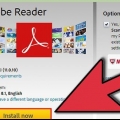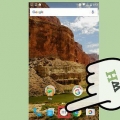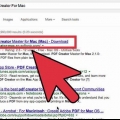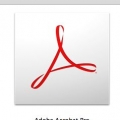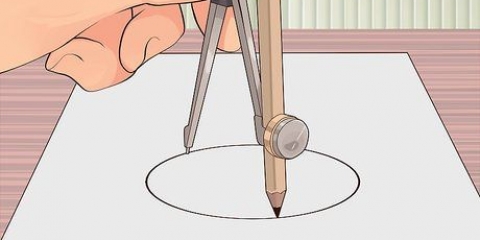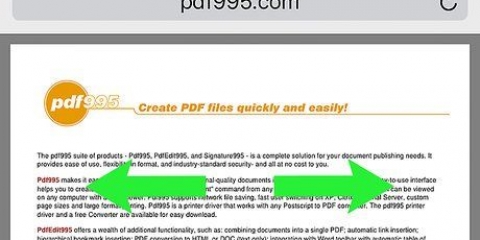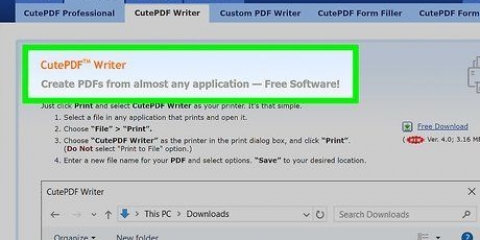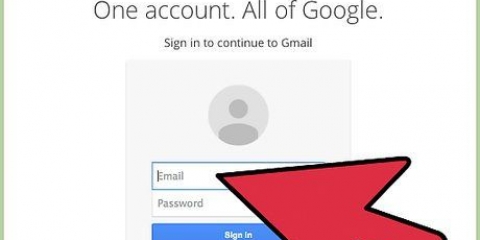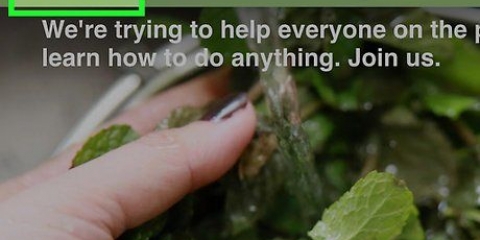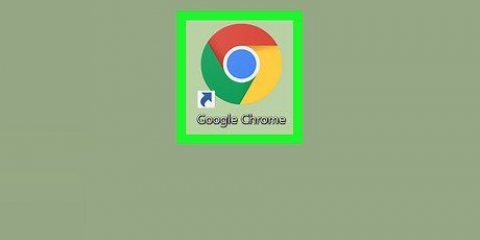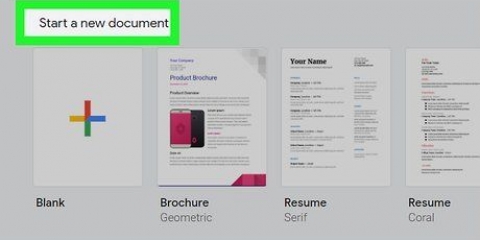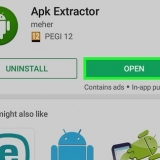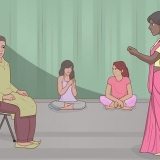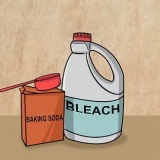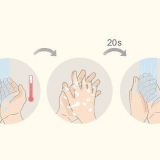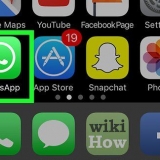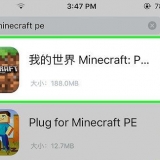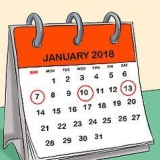Opdel pdf-filer
Indhold
PDF-filer er populære, fordi de beholder det originale indhold af dokumentet, men dette kan gøre opdelingen af filen lidt sværere end andre dokumentformater. Hvis du har Adobe Acrobat, kan du bruge den indbyggede `Opdel dokument`-funktion. Hvis du ikke vil betale for Acrobat, kan du bruge forskellige gratis løsninger til at opnå det samme.
Trin
Metode 1 af 5: Google Chrome

1. Åbn PDF-filen i Google Chrome. Den nemmeste måde at gøre dette på er ved at trække PDF-filen ind i et åbent Chrome-vindue.
- Du kan også højreklikke på PDF-filen, vælge `Åbn med` og derefter vælge Google Chrome fra listen over tilgængelige programmer.
- Hvis PDF-filen ikke åbner i Chrome, skal du skrive i Chromes adresselinje chrome://plugins/ og klik på linket "Aktiver" under "Chrome PDF Viewer".

2. Klik på knappen `Udskriv`. Du finder den i rækken af knapper, der vises, når du holder musen over det nederste højre hjørne af Chrome-vinduet.

3. Klik på .Lave om.. knappen under din printer.

4. Vælg `Gem som PDF` i sektionen `Lokale destinationer`.

5. Indtast det sideområde, du vil oprette et nyt dokument fra.
Lad os f.eks. sige, at du har en 10 siders PDF-fil, som du vil opdele, med de første 7 sider i én fil og de sidste 3 i en anden fil. I sektionen `Sider` skal du derefter indtaste `1-7` for at oprette en PDF-fil med de første 7 sider. Du kan gentage denne proces for at oprette det andet dokument.

6. Klik på `Gem` og giv din fil et navn. Du kan også angive den placering, hvor du vil gemme den.

7. Gentag processen for at oprette det andet dokument. Dette giver dig mulighed for at lave to (eller flere) dokumenter fra originalen.
For eksempel lavede den første opdeling et dokument på 7 sider, og nu vil du oprette et andet dokument med de sidste 3 sider. Du åbner derefter den originale fil igen, gennemgår udskriftsmulighederne og indstiller siderne til `8-10`. Nu har du to nye dokumenter: et med de første 7 sider og det andet med de sidste 3.
Metode 2 af 5: PDFSplit! (online)

1. gåi din webbrowser grim .splitpdf.com. Denne hjemmeside er en af mange PDF-splittere, der er tilgængelige online, men dette er en af de mest pålidelige og mest brugte.
- Hvis du deler et privat eller fortroligt dokument, skal du klikke på linket `sikker forbindelse` på hovedsiden.
- Hvis dokumentet er meget følsomt, kan du vælge en af de andre offlinemetoder i denne artikel.

2. Træk den PDF-fil, du vil opdele, ind i feltet `Træk en fil hertil`. Hvis dette ikke virker, kan du klikke på linket `Denne computer` og søge efter filen på din computer.
Du kan også opdele PDF`er, som er på dit Google Drev eller Dropbox.

3. Indtast sideområdet for det første nye dokument.
Lad os f.eks. sige, at du har en 12 siders PDF-fil, som du vil opdele, med de første 5 sider i én fil og de sidste 7 i en anden fil. Du skal derefter indtaste `1 til 5` i sektionen `Side` for at oprette en PDF-fil med de første 5 sider.

4. Klik på linket `Mere` for at oprette et andet dokument. På denne måde kan du hurtigt dele et dokument i to uden at skulle gentage processen.
For eksempel, efter at have indtastet "1 til 7" på den første række, kan du indtaste "8 til 12" på den anden række. Bekræftelse af opdelingen vil oprette to dokumenter på én gang.

5. Marker afkrydsningsfeltet `Juster opdelte filer`. Her er, hvordan du indtaster brugerdefinerede filnavne for hvert af de opdelte dokumenter.

6. Når du er tilfreds, skal du klikke på .Dele! knop. Dine nye opdelte dokumenter downloades automatisk som en zip-fil. Zip-filen indeholder alle de dokumenter, du har oprettet.
Dobbeltklik på den downloadede ZIP-fil for at se dokumenterne.
Metode 3 af 5: Udskriftsvisning (OS X)

1. Åbn PDF-filen i `Print Preview`. `Print Preview`-programmet er inkluderet med alle Mac-computere og kan udføre mange grundlæggende opgaver uden yderligere software.
- Hvis dine PDF-filer ikke åbner i `Preview` af sig selv, skal du højreklikke på den fil, du vil opdele, og vælge `Åbn med` → `Print Preview`.
- `Print Preview`-processen tager lidt længere tid end med et onlineværktøj eller Google Chrome, så hvis du har travlt, vil du måske overveje en af disse muligheder.

2. Klik på menuen `Vis` og vælg `Miniaturbillede`. Dette vil vise en liste over alle sider i PDF`en.

3. Træk enhver side, du vil opdele, til skrivebordet. Hvis du trækker en side fra miniaturebillederne til dit skrivebord, oprettes en ny PDF-fil fra den side. Gør dette for hver side, du vil opdele i en separat fil.
For eksempel, hvis du har en 8 siders PDF-fil, og du vil oprette en separat fil fra de første 4 sider, skal du trække hver af de første 4 sider til dit skrivebord.

4. Åbn den første side af den nye PDF-fil i `Print Preview`. Nu hvor du har opdelt siderne, skal du flette dem tilbage til en ny PDF-fil.
Når du åbner PDF`en, skal du sørge for, at miniaturevisningen er slået til.

5. Træk siderne i den rækkefølge, du vil have dem til miniaturevisningen. Træk alle individuelle sider fra dit skrivebord til miniaturevisningen. Du kan flytte dem, indtil de er i den rigtige rækkefølge.

6. Klik på `Fil` → `Gem` for at gemme den nyligt flettede fil som en PDF. Den nye fil vil indeholde alle de individuelle sider, som du har udtrukket fra den originale PDF.
Metode 4 af 5: CutePDF (Windows)

1. Download CutePDF-softwaren. I modsætning til OS X leveres Windows ikke med software, der kan redigere PDF-filer. CutePDF er et freeware-program, der giver dig mulighed for nemt at opdele PDF-filer fra ethvert program, der kan åbne dem.
- Gå til cutepdf.com/products/cutepdf/writer.asp og klik på både `Free Download` og `Free Converter`.
- Hvis alt du skal gøre er at opdele en fil, vil du måske bruge Google Chrome eller et online opdelingsværktøj, da det vil være hurtigere i begge tilfælde. Dette er en god metode, hvis du planlægger at opdele mange PDF-filer.

2. løb`CuteWriter.exe` for at installere CutePDF-softwaren. Som de fleste andre freeware forsøger CuteWriter at installere adware under installationen. Klik på knappen Annuller på det første tilbud på din skærm, og klik derefter på linket `Spring dette og alle efterfølgende tilbud over`.

3. Kør det`konverter.exe`-program for at installere de filer, CutePDF har brug for. Klik på knappen Opsætning for at installere automatisk. I modsætning til `CuteWriter.exe` program, skal du ikke bekymre dig om adware her.

4. Åbn den PDF-fil, du vil opdele. CutePDF fungerer fra ethvert program, så åbn PDF`en i Adobe Reader eller en webbrowser.

5. Åbn menuen `Udskriv`. Normalt kan du bare vælge `Filer` → `Udskriv` eller klikke Ctrl+s at trykke.

6. Vælg `CutePDF Writer` fra listen over tilgængelige printere. CutePDF fungerer som en virtuel printer, der skaber en PDF-fil i stedet for at udskrive på papir.

7. Indtast det sideområde, du vil opdele i et nyt dokument. Ved at angive siderne opretter du et nyt dokument fra de sider, du vælger.

8. Klik på knappen .Print for at gemme den nye fil. Du skal give det et navn og angive lagerstedet.
Gentag processen, hvis du har brug for at opdele det originale dokument i flere nye dokumenter.
Metode 5 af 5: Adobe Acrobat

1. Åbn den PDF, du vil opdele i Adobe Acrobat. Hvis du har installeret den betalte version af Adobe Acrobat, kan du bruge den til at opdele dine PDF`er. Du kan ikke opdele PDF`er med den gratis Adobe Reader, så hvis du har en, skal du bruge en af de andre metoder i denne artikel.

2. Klik på knappen `Værktøjer` i venstre side af skærmen. Dette åbner panelet `Værktøjer`.

3. Udvid sektionen `Sider` i panelet `Værktøjer`.

4. Klik på knappen `Opdel dokument`.

5. Indstil hvor mange sider du vil have i hver ny fil. Acrobat giver dig mulighed for at opdele på et forudbestemt antal sider. Hvis du f.eks. indstiller opdelingen til "3 max" sider, vil dokumentet blive opdelt i separate filer på 3 sider hver.
Du kan også vælge at opdele efter bogmærker eller efter maksimal filstørrelse.

6. Klik på knappen .Outputindstillinger for at angive, hvor de nye filer skal gemmes. Du kan gemme dem i samme mappe som den originale fil, eller du kan vælge en ny mappe. Du kan også indstille, hvordan de nye filer skal mærkes.

7. Klik .Okay for at opdele filen. Dine nye filer vil blive gemt på det sted, du angav i det forrige trin.
Artikler om emnet "Opdel pdf-filer"
Оцените, пожалуйста статью
Populær